Wie oft vergessen Sie Ihr Windows-Anmeldekennwort? Wenn dies zu oft vorkommt, sollten Sie möglicherweise eine Kennwortrücksetzdiskette erstellen.
In diesem Beitrag erfahren Sie, wie Sie eine Kennwortrücksetzdiskette erstellen, damit Sie nie wieder von Ihrem System ausgeschlossen werden
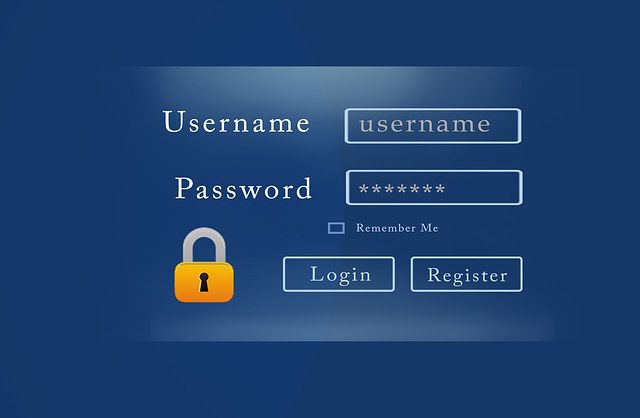
Was Sie tun werden Need
Eine Kennwortrücksetzdiskette ist auf einem USB-Flash-Laufwerk gespeichert. Sie benötigen auch das Kennwort für den Computer, auf den Sie zugreifen möchten. Das ist so ziemlich alles, was Sie brauchen.
Sie können keine Kennwortrücksetzdiskette erstellen, wenn Sie das aktuelle Kennwort nicht kennen. Sie können das Programm auch nicht auf einer CD oder DVD speichern. Es funktioniert auch nicht auf einer externen Festplatte.
So erstellen Sie eine Kennwortrücksetzdiskette
Windows verfügt über eine integrierte Anwendung mit dem Namen Assistent für vergessene Kennwörter. Mit diesem Windows-Tool zur Kennwortwiederherstellung erstellen Sie Ihre Kennwortrücksetzdiskette.
Verwenden Sie die Suche, um nach Systemsteuerungzu suchen und diese dann zu öffnen .
In_content_1 all: [300x250] / dfp: [640x360]->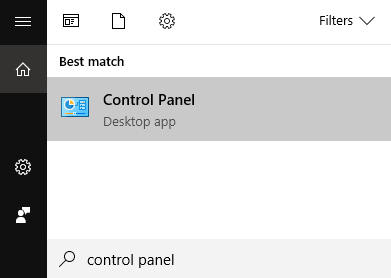
Gehen Sie nach dem Öffnen zu Nutzerkonten:

Im nächsten Bildschirm Klicken Sie auf Benutzerkonten.
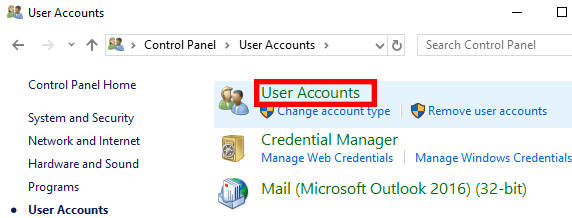
Es werden verschiedene Optionen zum Sichern Ihres Windows-Kontos angezeigt. Dazu gehört die Möglichkeit, eine Kennwortrücksetzdiskette im linken Bereich zu erstellen.
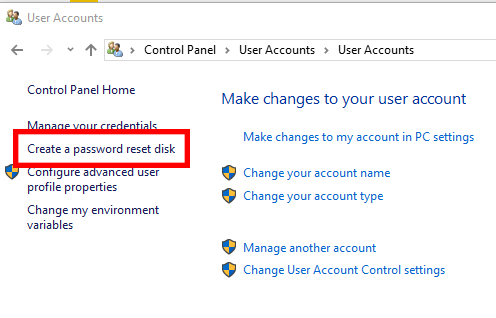
Sie müssen an dieser Stelle Ihr USB-Laufwerk anschließen, um fortfahren zu können.
Klicken Sie auf Kennwortrücksetzdiskette erstellenÖffnen Sie den Assistenten für vergessene Kennwörter.
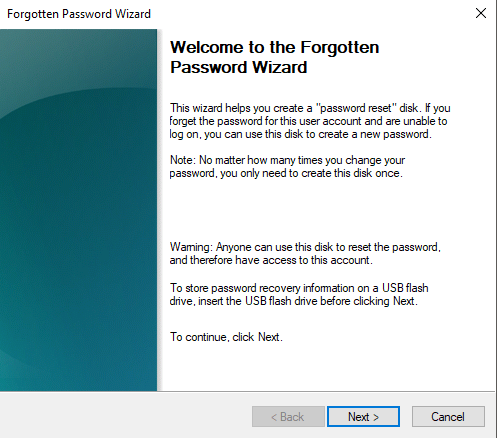
Der Assistent führt Sie durch den Vorgang. Klicken Sie zum Starten auf Weiter.
Sie werden aufgefordert, das Laufwerk auszuwählen, auf dem Sie die Rücksetzdiskette speichern möchten. Wenn Sie nur ein Flash-Laufwerk eingesetzt haben, wird es standardmäßig ausgewählt.
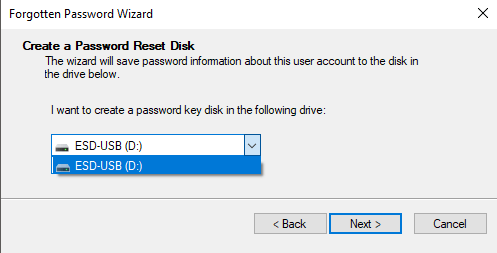
Klicken Sie auf Weiter, um fortzufahren. Auf der nächsten Seite werden Sie aufgefordert, Ihr aktuelles Windows-Kennwort anzugeben.

Das Tool erstellt nun die Rücksetzdiskette.
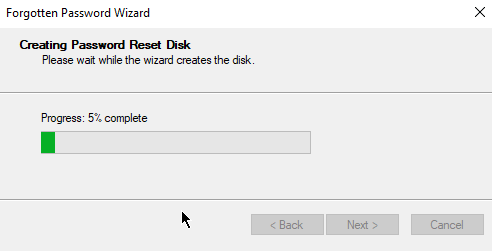
Wenn der Fortschrittsbalken 100% erreicht, klicken Sie auf Weiter.
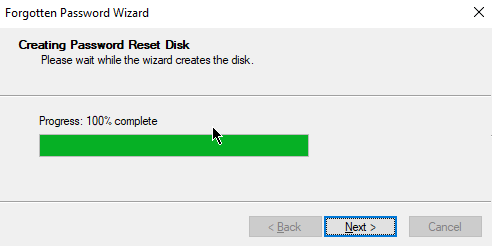
Klicken Sie auf der nächsten Seite auf Beenden Sie.
An dieser Stelle können Sie das Flash-Laufwerk überprüfen. Wenn der Vorgang erfolgreich war, sollte jetzt eine Datei mit dem Namen USERKEY.PSWgespeichert werden.
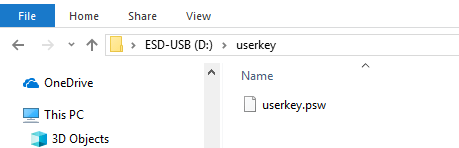
Entfernen Sie Ihren USB-Stick von Ihrem Computer. Wir empfehlen Ihnen, es zu kennzeichnen und an einem sicheren Ort aufzubewahren.
Jeder kann jetzt auf Ihren Computer zugreifen, wenn er über einen USB-Anschluss verfügt - auch wenn Sie Ihr Passwort ändern. Aus diesem Grund ist es wichtig, die Kennwortrücksetzdiskette ordnungsgemäß auszublenden.
Eine Rücksetzdiskette pro Konto
Die von Ihnen erstellte Rücksetzdiskette funktioniert nur für ein Konto. Wenn Sie andere Benutzer auf Ihrem Computer haben, können Sie nicht auf deren Konten zugreifen.
Wenn Sie auf alle Benutzer zugreifen möchten, müssen Sie den gesamten Vorgang wiederholen, diesmal, während Sie bei deren Konten angemeldet sind. Wenn Sie nicht über die entsprechenden Kennwörter verfügen, können Sie für sie keine Kennwortrücksetzdiskette erstellen.
Verwenden einer Kennwortrücksetzdiskette
Wenn Sie das nächste Mal vorgehen Schließen Sie Ihren USB-Stick an, und klicken Sie auf Kennwort zurücksetzen.
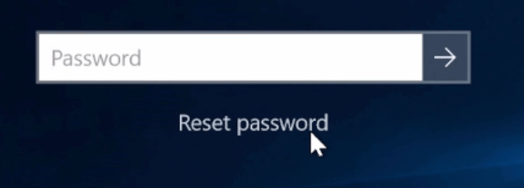
Es wird ein Dropdown-Menü mit Ihrem USB-Laufwerk als Option angezeigt. Wählen Sie den Datenträger aus und klicken Sie auf Weiter.
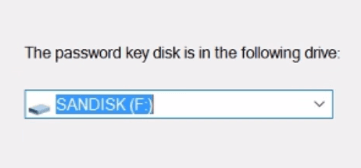 figure>
figure>Sie werden aufgefordert, Ihr neues Kennwort und einen Kennworthinweis einzugeben. Wenn Sie fertig sind, klicken Sie auf Fertig stellen.
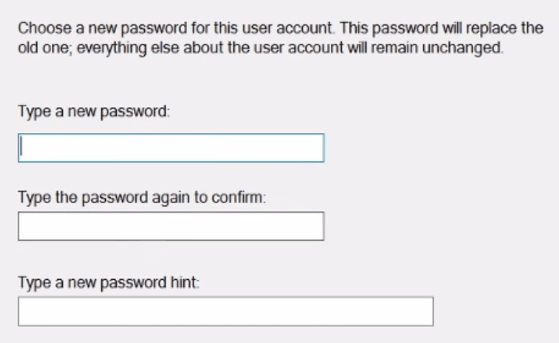
Sie sollten sich jetzt mit Ihrem neuen Kennwort bei Windows anmelden können.